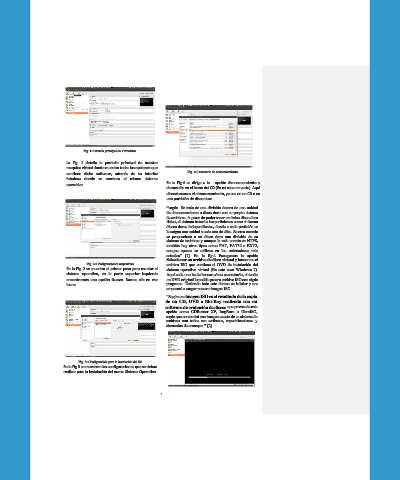Page 9 - e-book manrique y montaño
P. 9
Fig. 1: Pantalla principal de VirtualBox
La Fig. 1 detalla la pantalla principal de nuestra
maquina virtual donde muestra todas las opciones que
contiene dicho software, además de su interfaz Fig. 4: Destinario de almacenamiento
fabulosa donde se montara el mismo sistema
operativo. En la Fig.4 se dirige a la opción Almacenamiento y
damos clic en el Icono del CD (En mi caso en vacío). Aquí
direccionamos el almacenamiento, ya sea en un CD o en
una partición de disco duro.
“según Se trata de una división dentro de una unidad
de almacenamiento o disco duro con su propio sistema
de archivos. A pesar de poder tener un único disco duro
físico, el sistema tratará a las particiones como si fueran
discos duros independientes, donde a cada partición se
le asigna una unidad a cada una de ellas. Se crea cuando
se proporciona a un disco duro una división de su
sistema de archivos y aunque la más común es NTFS,
también hay otros tipos como FAT, FAT32 o EXT2,
aunque apenas se utilizan en los ordenadores más
actuales” [1]. En la fig.4 Escogemos la opción
Seleccionar un archivo de disco virtual y buscamos el
Fig. 2: Configuraciones respectivas archivo ISO que contiene el DVD de instalación del
En la Fig. 2 se muestra el primer paso para montar el sistema operativo virtual (En este caso Windows 7).
sistema operativo, en la parte superior izquierda Aquí cada uno ha de buscar cómo encontrarlo, si tenéis
encontramos una opción Nuevo. Damos clic en ese un DVD original lo podéis pasar a archivo ISO con algún
icono. programa. Teniendo todo esto damos en iniciar y nos
empezará a cargar nuestra imagen ISO.
“Según una imagen ISO es el resultado de la copia
de un CD, DVD o Blu-Ray realizada con un
software de grabación de discos que provea de esta
opción como CDBurner XP, ImgBurn o UltraISO,
copia que contendrá una imagen exacta de su sistema de
archivos con todos sus atributos, especificaciones y
elementos de arranque.” [2]
Fig. 3: Configuración para la instalación del SO
En la Fig.3 se muestran las configuraciones que se deban
realizar para la instalación del nuevo Sistema Operativo.
9